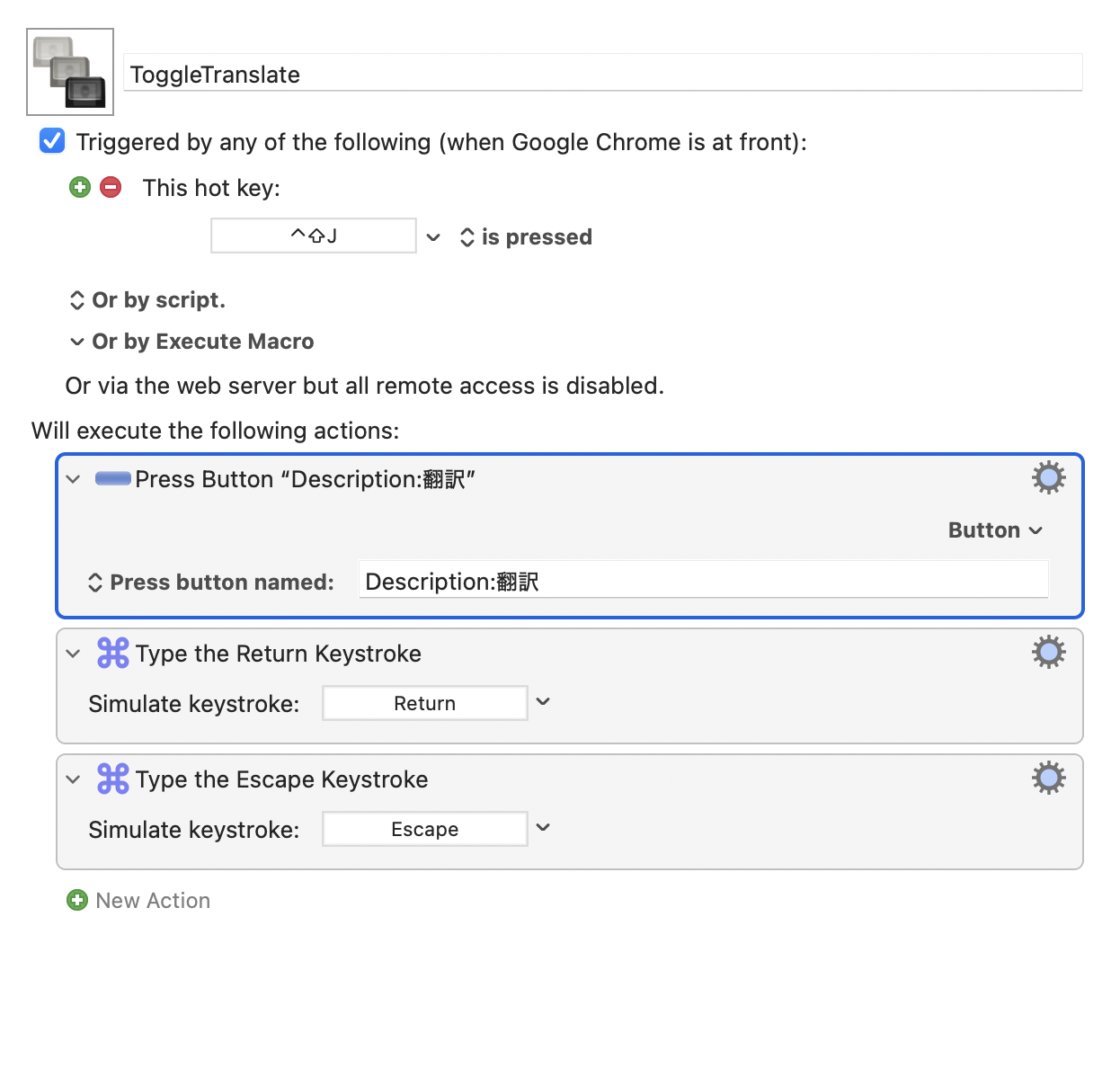Chromeで日本語と原文を切り替えるショートカットキーを作りました。
※ Keyboard Maestroを使います。 (有料ですが30日で無料で試せます。)
作った経緯
-
英語のドキュメントを読むときにchromeの「日本語に翻訳」でページ全体を翻訳して読むことが多い。
-
翻訳が微妙な場合は原文も読まないと意味がわからないので、アイコンをクリックして「原文のページを表示」をクリックして切り替えていたが、すごくめんどくさかった。(作ったショートカットキーでは、この作業をMacro使って自動化している)
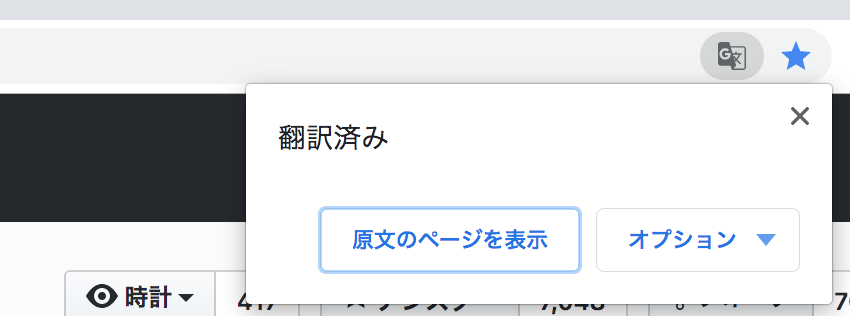
-
サクッと切り替えたいが、いいショートカットキーやChromeの拡張などが見つからなかった。
ショートカットキーの作り方
1. システム環境設定 > キーボード > すべてのコントロール に設定
Catalinaの場合は 「コントロール間のフォーカス移動をキーボードで操作」
2. Keyboard Maestro を インストールしてMacroを設定する
Macro作成
※ Chrome バージョン 142.0.7444.162(Official Build) (arm64) で確認済み
上記の設定では「ctrl+ j」 を切り替えのショートカットとして登録しています。
お好みで別のものを設定してください。
Keyboard Maestro はデフォルトでMacroがいくつか設定されています。使わないやつは 「✓」をクリックしてOFFにしておいてください。

3. 動作確認
英語で書かれたページにアクセスしてChromeの「日本語に翻訳」を実行

おまけ
BetterTouchTool で「3本指でタップ」したときに「crtl+j」が実行されるようにすると、スクロールして原文と日本語を切り替えながら読んでいくことがトラックパッドだけで出来るので、片手でサクサク読めてとても楽です。